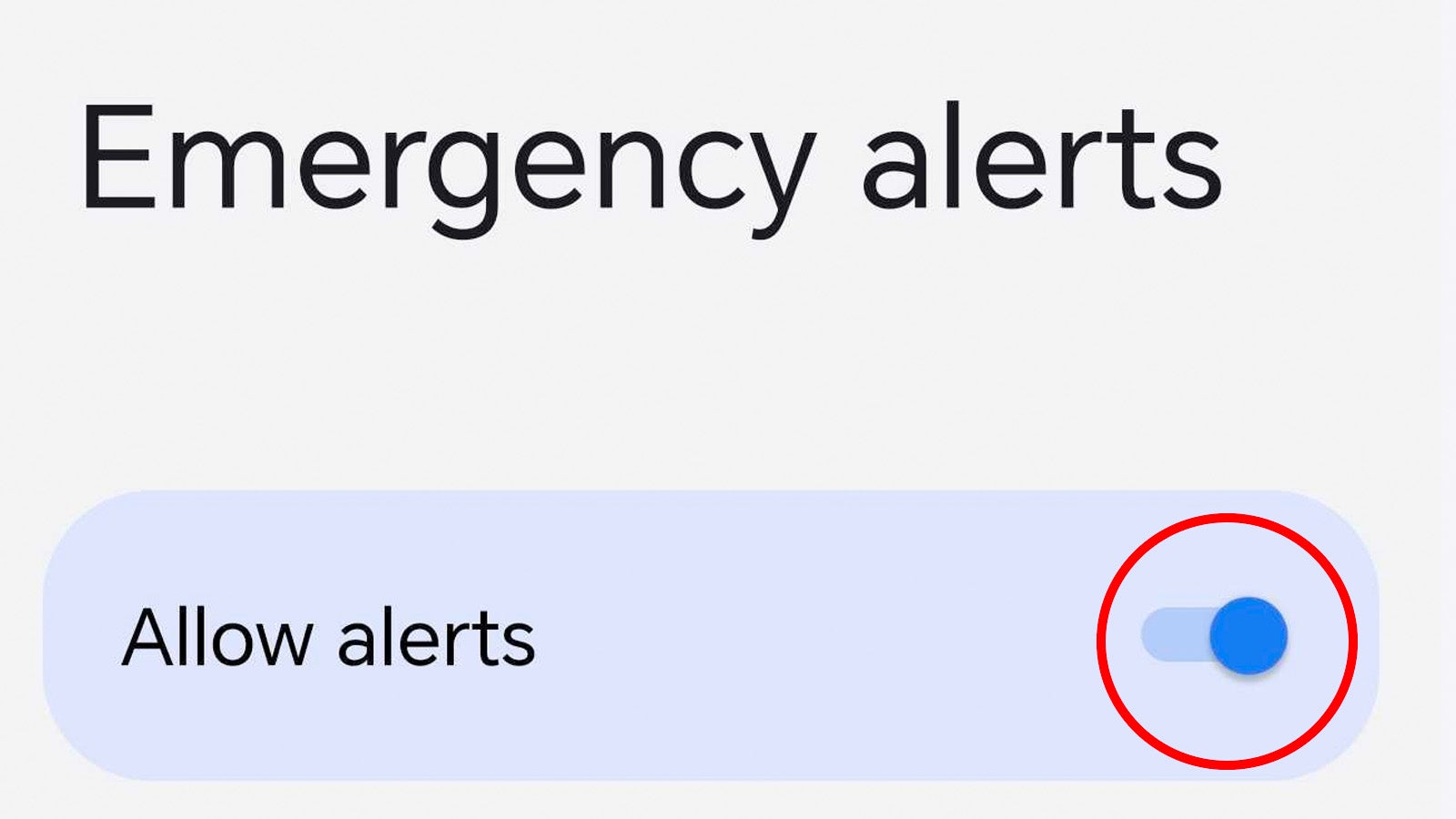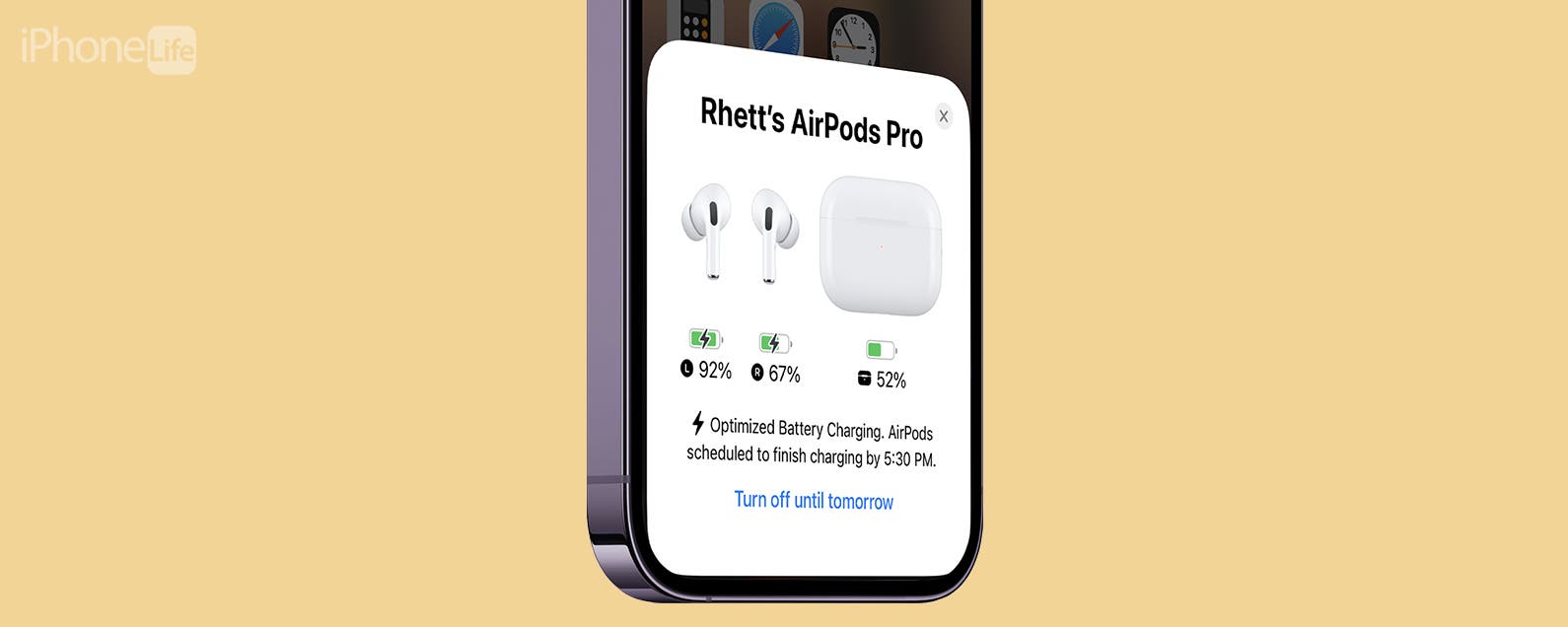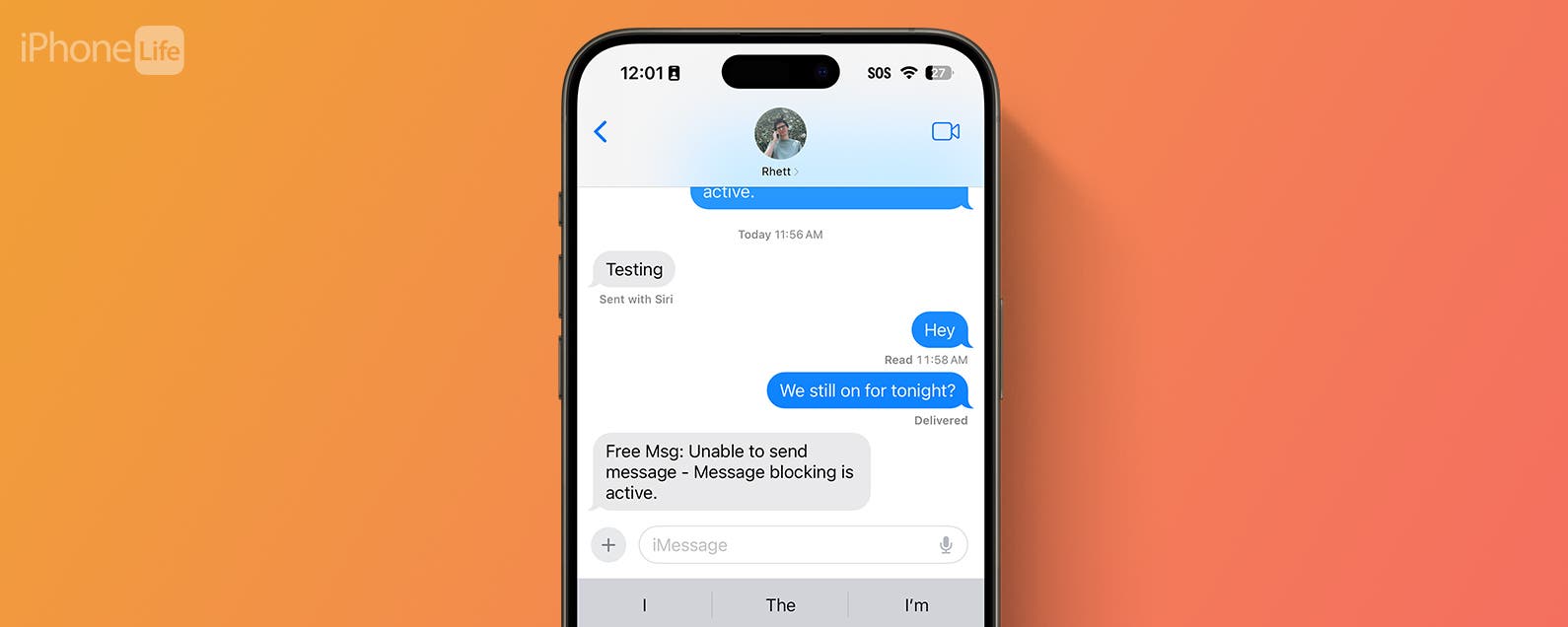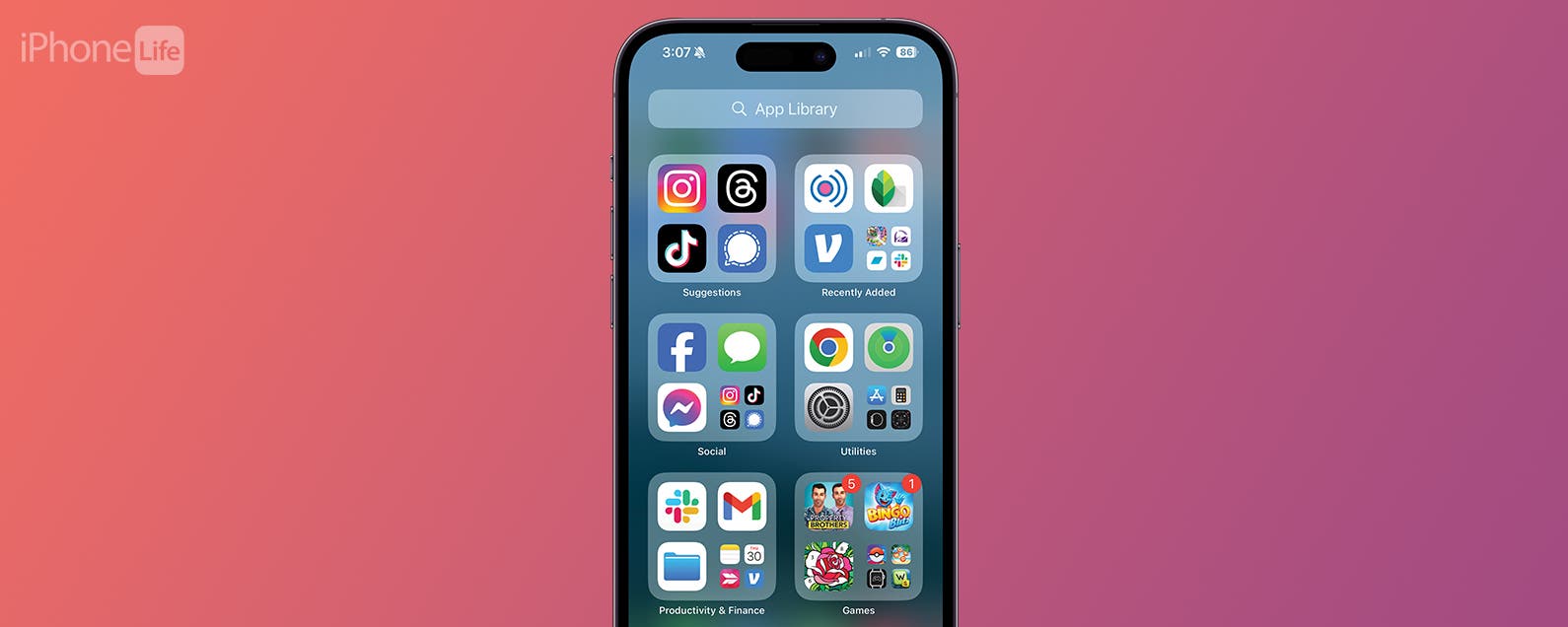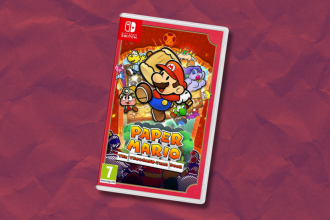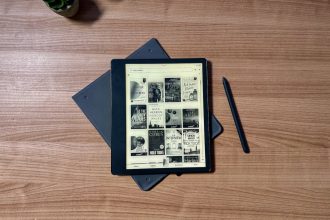Notfallwarnungen der Regierung sind eine praktische Möglichkeit, die Bevölkerung auf potenzielle Probleme und Lebensbedrohungen aufmerksam zu machen. Es ist ein System, das bereits in Ländern wie den USA verwendet wird, und die britische Regierung hat bestätigt, dass am Sonntag, dem 23. April, um 15 Uhr BST ein Test stattfinden soll.
Zu diesem Zeitpunkt werden Smartphones in Großbritannien etwa 10 Sekunden lang vibrieren, einen lauten Ton abgeben und eine Testnachricht anzeigen. Denken Sie auch nicht daran, einfach „Nicht stören“ zu verwenden – die Funktion überschreibt sowohl den DND- als auch den Stumm-Modus.
Die gute Nachricht ist, dass Sie, wenn Sie diese Benachrichtigungen auf Ihrem Android-Smartphone aus irgendeinem Grund deaktivieren möchten, dies auf jeden Fall können.
Die schlechte Nachricht ist, dass sich die Schritte aufgrund der Natur von Android und der unterschiedlichen Herangehensweisen der Hersteller an das Design des Betriebssystems je nach Smartphone und der darauf ausgeführten Android-Version leicht unterscheiden.
Für den Kontext haben wir das Honor Magic 5 Pro mit Android 13 für den Zweck unseres Tutorials verwendet, aber wir werden unser Bestes tun, um es auch für Samsung, Xiaomi, Pixel und andere Benutzer einfach zu machen.
Vor diesem Hintergrund erfahren Sie hier, wie Sie Notfallwarnungen der Regierung auf Ihrem Android-Smartphone deaktivieren. Wenn Sie ein Apple-Benutzer sind, sehen Sie sich an, wie Sie Notfallbenachrichtigungen auf dem iPhone deaktivieren.
Was du brauchen wirst:
- Ein Android-Smartphone
Die Kurzfassung
- Öffnen Sie die Einstellungen-App
- Tippen Sie auf Töne & Vibration
- Tippen Sie auf Weitere Einstellungen
- Tippen Sie auf Drahtlose Notfallbenachrichtigungen
- Deaktivieren Sie „Benachrichtigungen zulassen“.
So deaktivieren Sie Notfallbenachrichtigungen auf Android
-
Schritt
1Öffnen Sie die Einstellungen-App
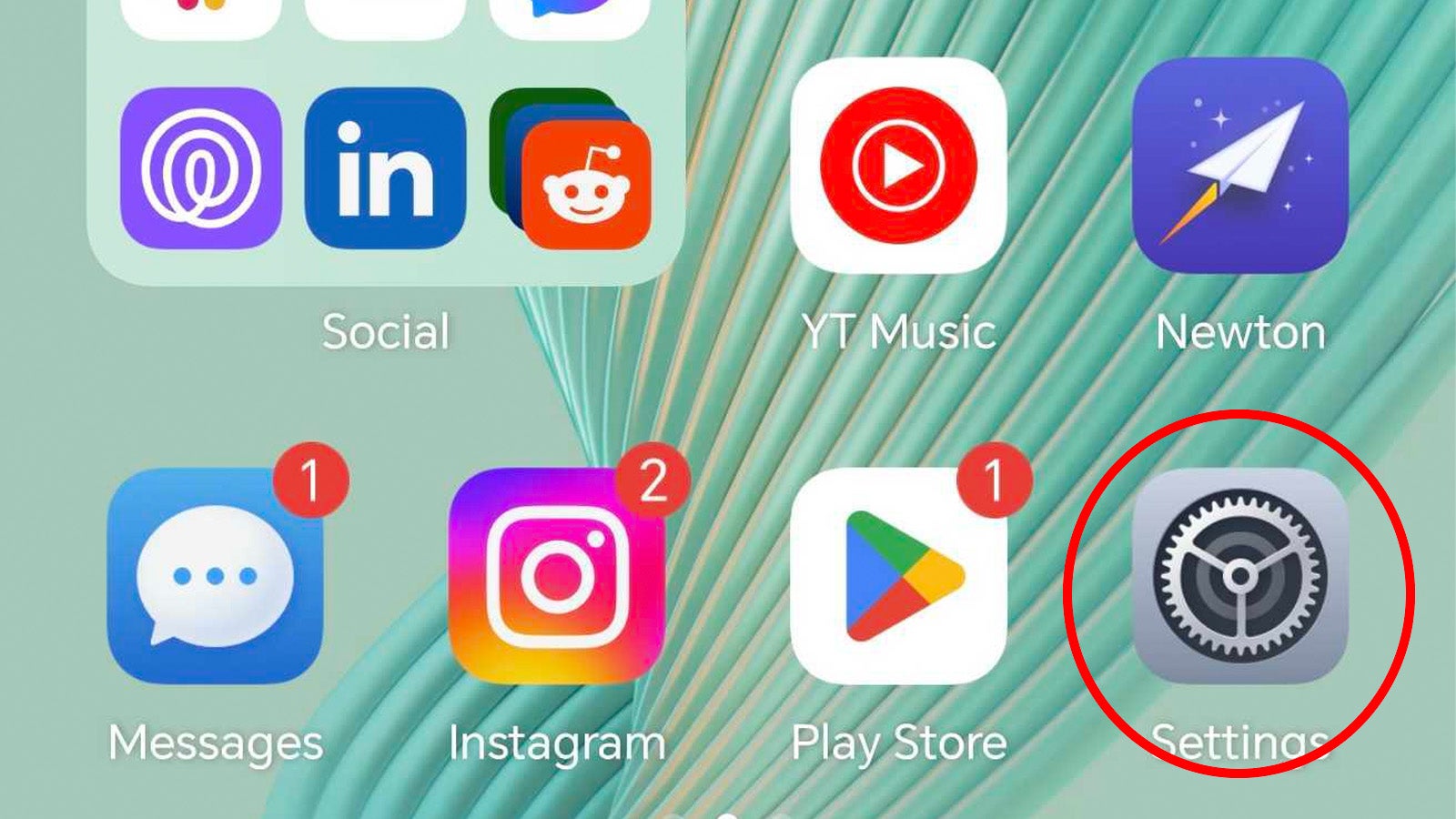
Der erste Schritt besteht darin, die Einstellungen-App Ihres Smartphones zu öffnen. Dies sieht normalerweise wie ein Zahnradsymbol aus, kann sich jedoch je nach Hersteller leicht unterscheiden.
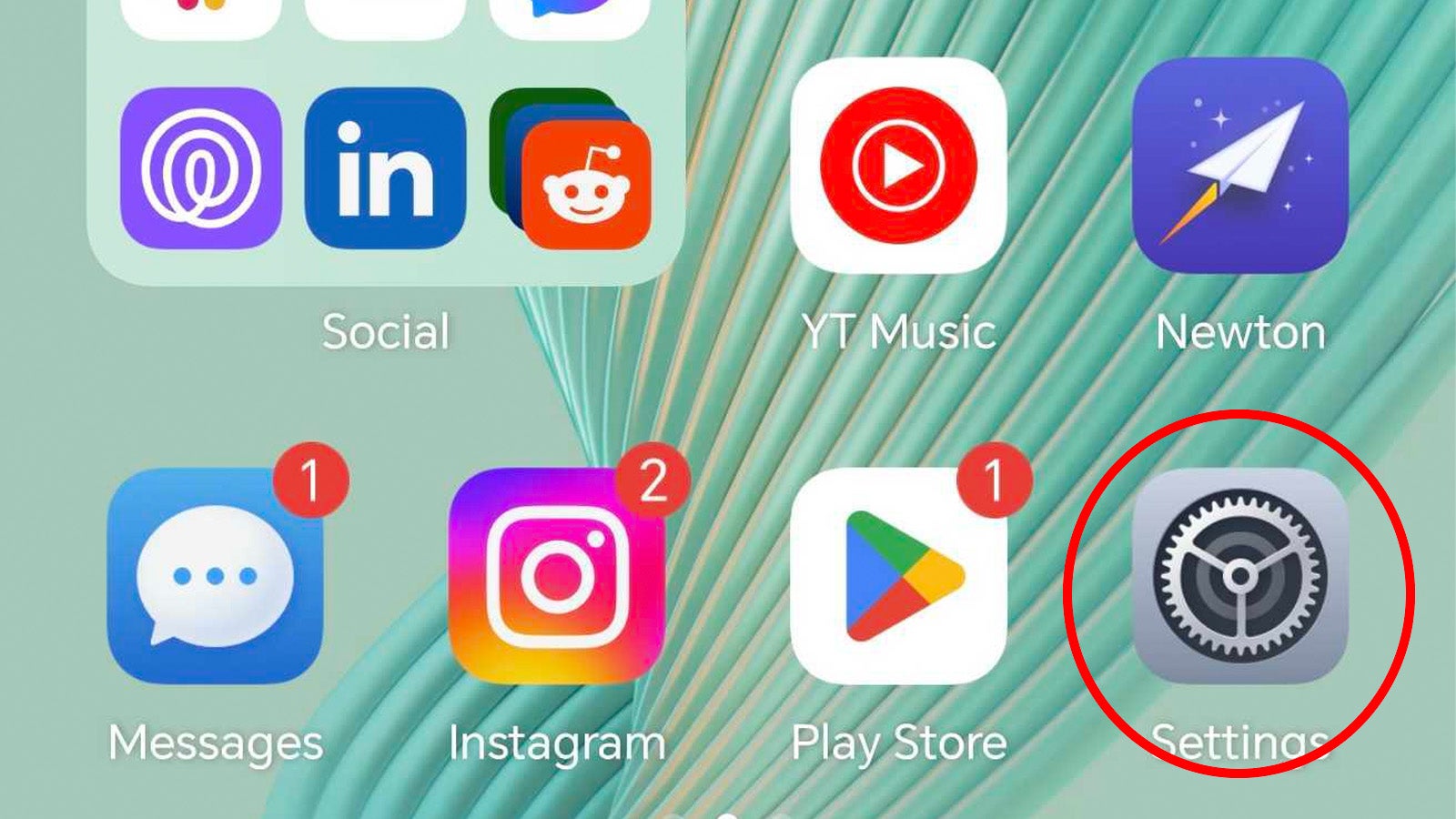
-
Schritt
2Tippen Sie auf Töne & Vibration
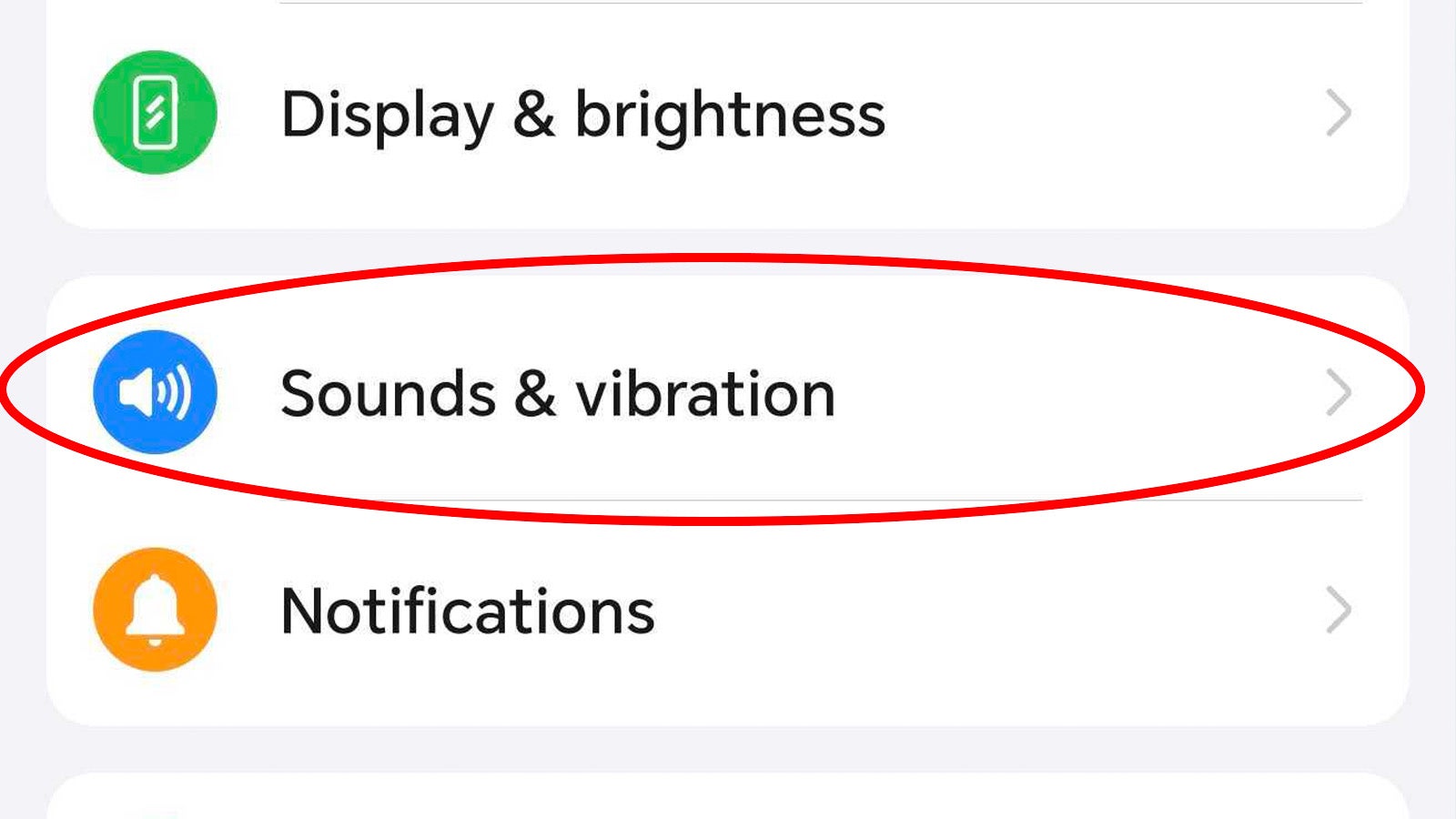
Tippen Sie im Menü Einstellungen auf die Registerkarte Töne & Vibration.
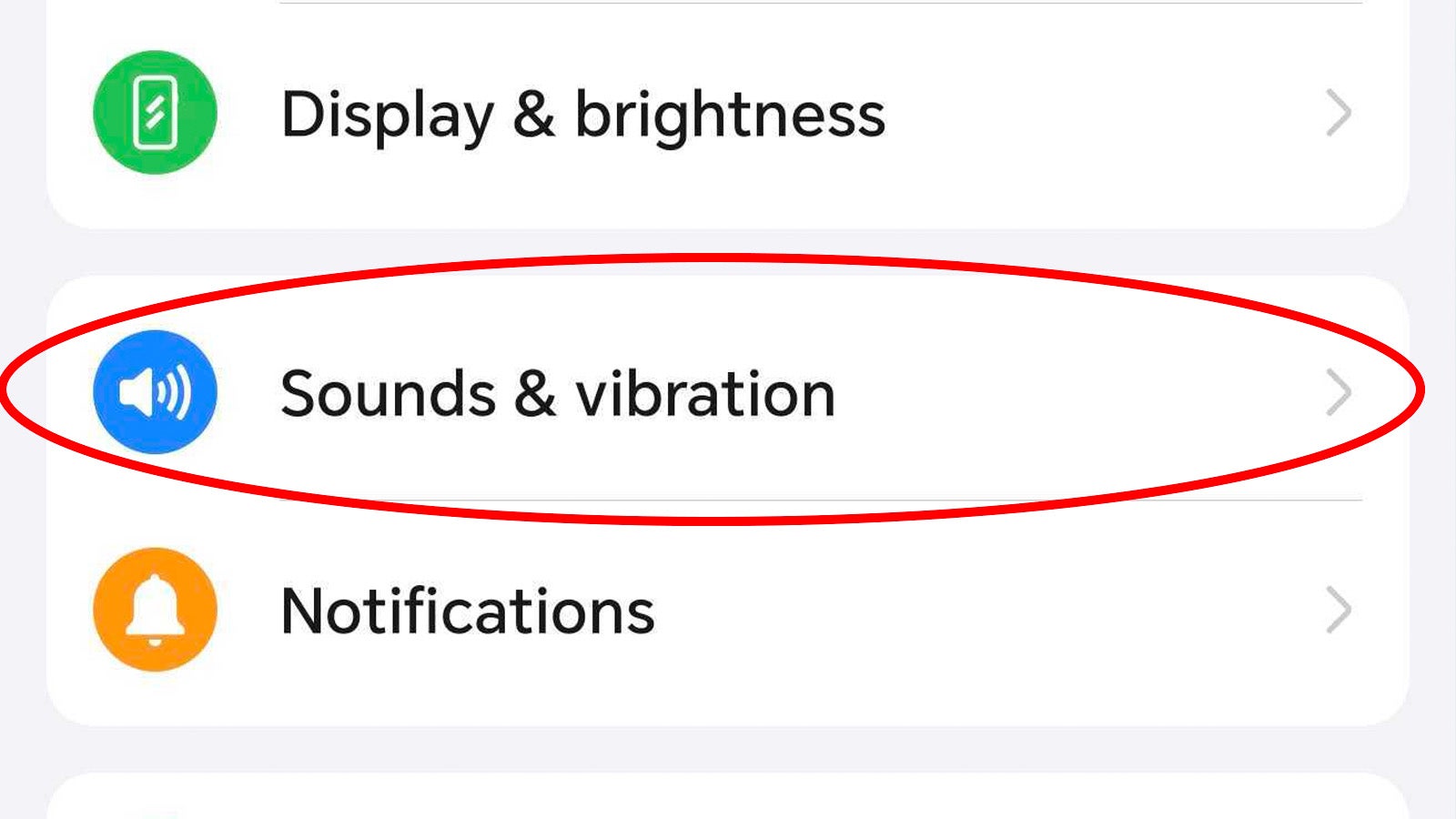
-
Schritt
3Tippen Sie auf Weitere Einstellungen
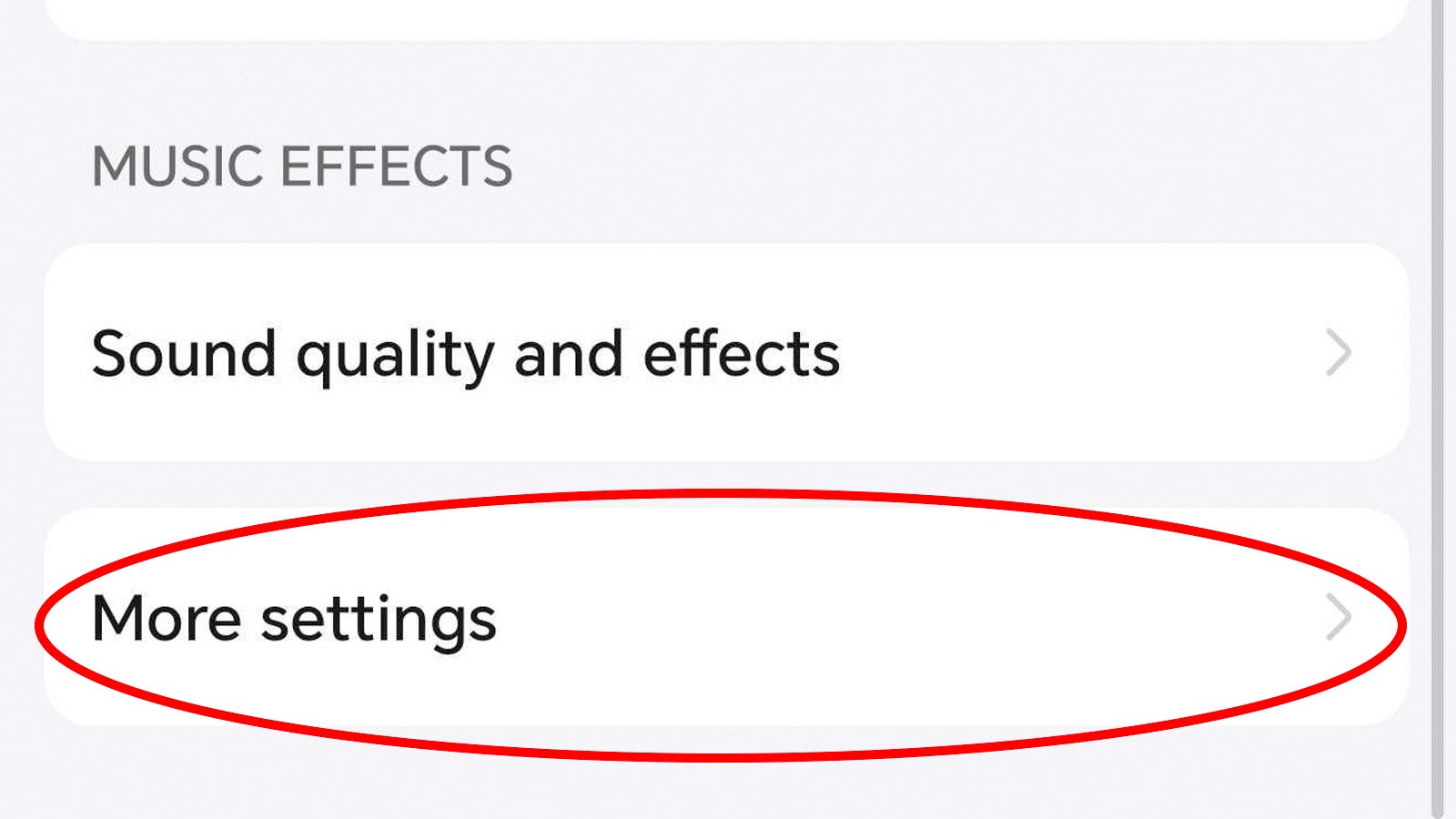
Scrollen Sie im Menü „Töne & Vibration“ nach unten, bis Sie „Weitere Einstellungen“ finden. Tipp Es an.
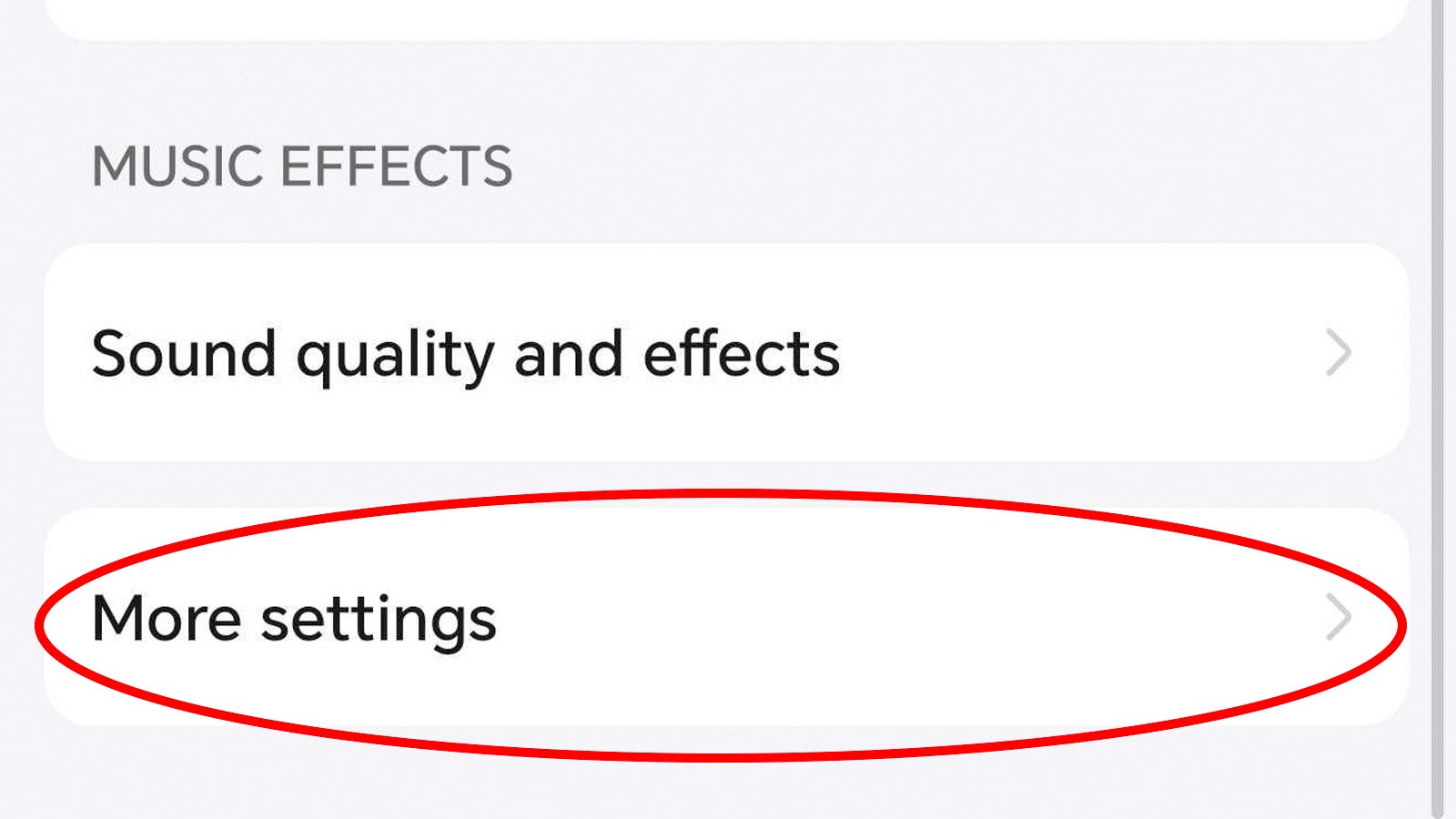
-
Schritt
4Tippen Sie auf Drahtlose Notfallbenachrichtigungen
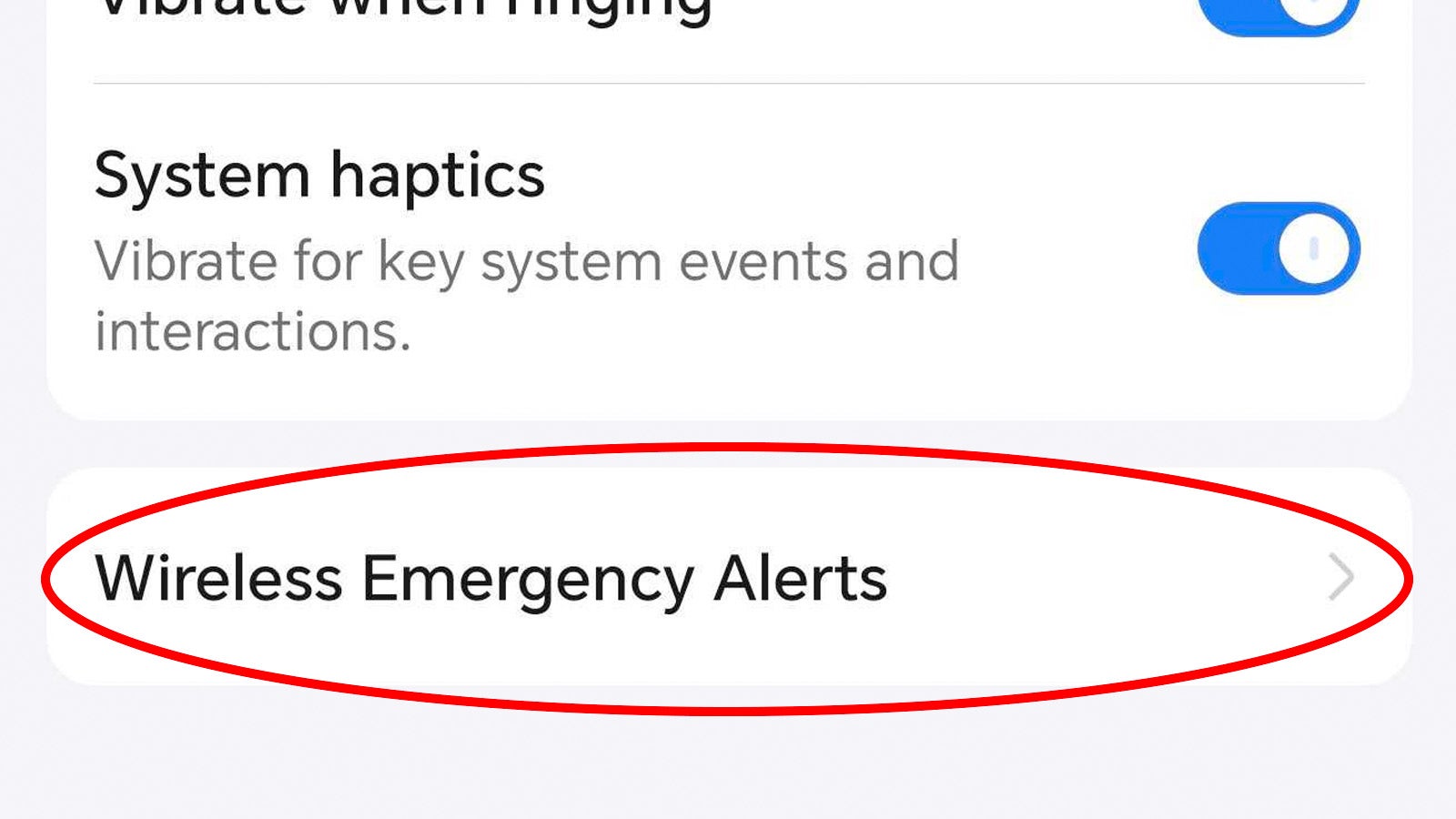
Im Menü „Weitere Einstellungen“ sollten Sie ein Menü „Drahtlose Notfallwarnungen“ sehen. Tippen Sie darauf, um auf die Notfallalarmeinstellungen zuzugreifen.
Wenn Sie das Menü auf Ihrem Smartphone nicht sehen – es befindet sich beispielsweise auf einem separaten Tab „Sicherheit & Notfall“ auf Pixel und im Abschnitt „Benachrichtigung“ auf Samsung – gehen Sie zurück zum Hauptmenü „Einstellungen“, tippen Sie auf die Suchleiste und suchen Sie nach „Drahtlose Notfallbenachrichtigungen“. “.
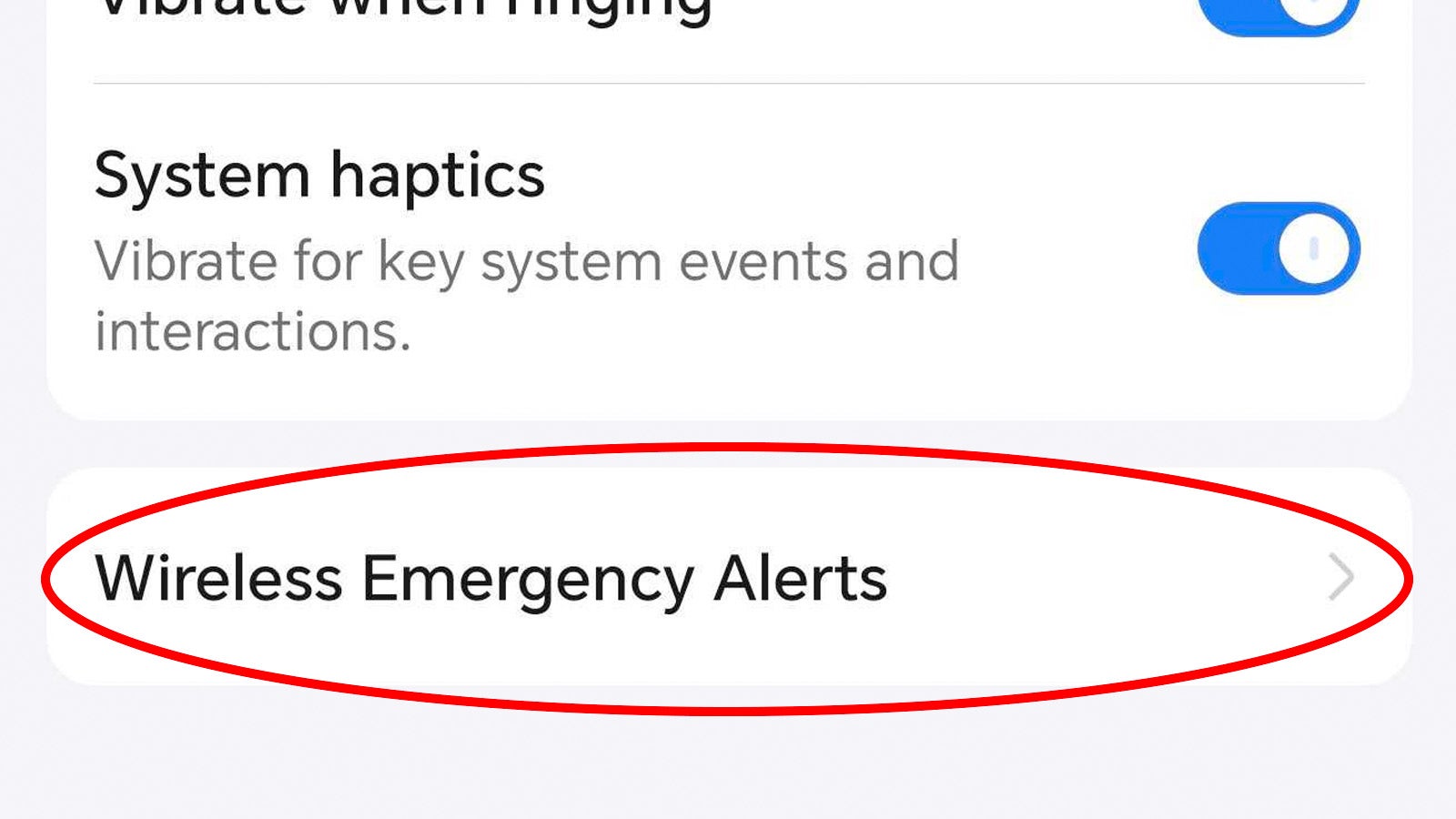
-
Schritt
5Deaktivieren Sie „Benachrichtigungen zulassen“.
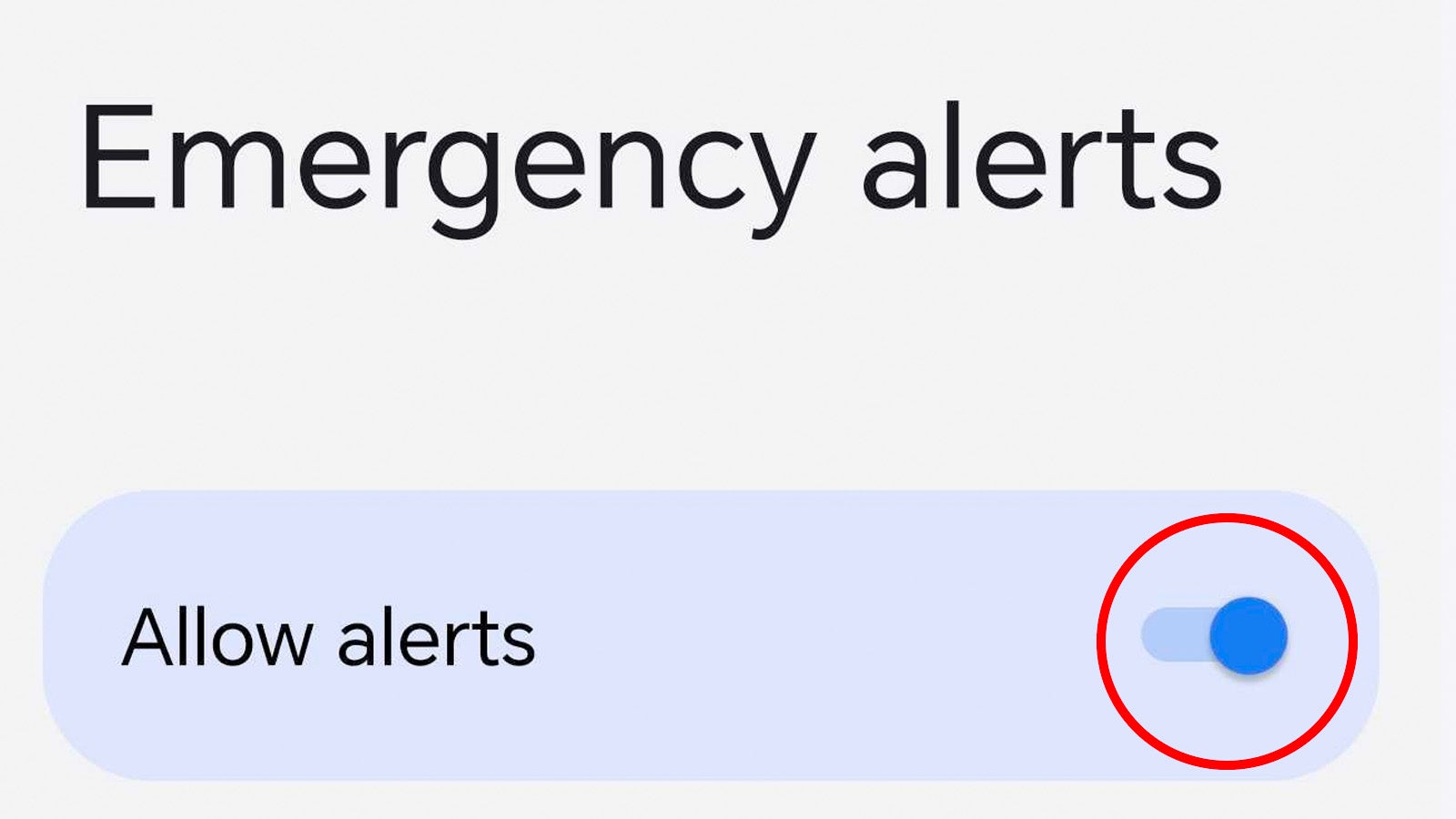
Von hier aus ist es so einfach wie das Deaktivieren von „Warnungen zulassen“, um alle Notfallwarnungen zu deaktivieren. Wenn Sie eine bestimmte Art von Benachrichtigung lieber deaktivieren möchten, können Sie dies auch über dieses Menü tun.